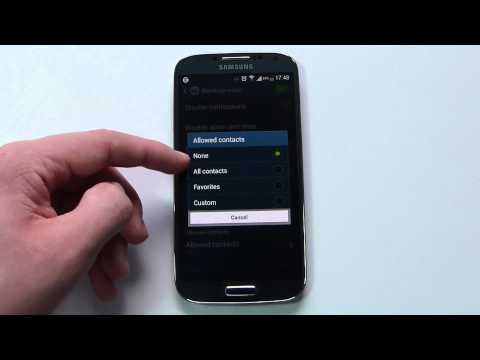
يوفر Samsung Galaxy S4 أداة تُسمى Blocking Mode (وضع الحظر) ، والتي تساعد المستخدمين على إيقاف عمليات الاقتحام المزعجة من الهاتف أثناء الاجتماعات أو النوم أو فترة من الراحة أو التركيز. سنعرض على المستخدمين كيفية التعامل مع وضع الحظر على Samsung Galaxy S4 لمنع الهاتف من الضوضاء أو مقاطعة المستخدم. هذه واحدة من 25 ميزة مخفية من Samsung Galaxy S4 شاركناها سابقًا.
فلماذا يريد المستخدم استخدام وضع الحظر؟ يمكن للهواتف أن تحدث الكثير من الضوضاء ، مما يبقي المستخدمين مستيقظين في الليل. كما أن الاجتماع ليس المكان المناسب لنغمات الرنين والإنذارات. إذا أراد شخص ما منع الهاتف من التطفل على راحته ، أو اجتماع أو مجرد فترة من التركيز المطلوب ، فضبط وضع الحظر و Samsung Galaxy S4 سيترك المستخدم وحده. يمكن للشخص العودة لاحقًا والتحقق من المكالمات الهاتفية أو الرسائل الصوتية أو البريد الإلكتروني أو النصوص بعد إيقاف تشغيل وضع الحظر.
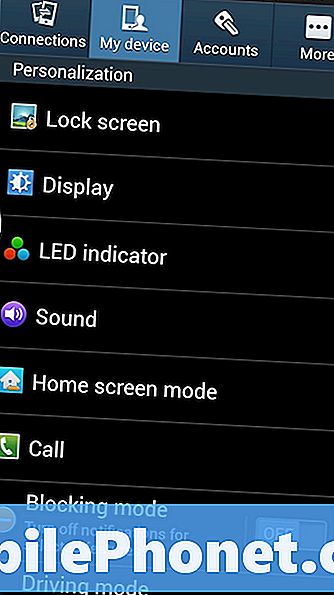
لبدء وضع الحظر مفتوحة الإعدادات، إما من زر القائمة في الجزء السفلي الأيسر من الهاتف أو من منطقة الإعلامات ، التي نجدها من خلال الانزلاق لأسفل من أعلى الشاشة. هناك أيضًا رمز تطبيق الإعدادات في درج التطبيقات.
اضغط على جهازي التبويب. يبحث عن وضع الحجب بالقرب من أسفل الشاشة. اضغط على عنصر القائمة لتكوينه ، أو فقط على مفتاح OFF / ON لتشغيله بعد تكوينه بالفعل.
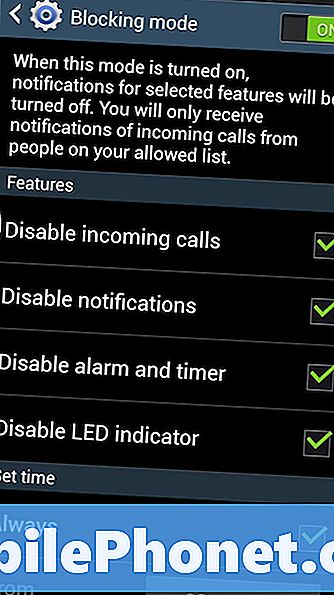
بعد النقر فوق عنصر القائمة ، يتم فتح شاشة جديدة. للتفاعل مع عناصر التكوين ، قم بتشغيل "وضع الحظر" في أعلى الشاشة بالنقر فوق مفتاح التشغيل / الإيقاف. حدد على ، أو كل من العناصر الأربعة المدرجة في شاشة تكوين وضع الحظر ، من خلال النقر على خانة الاختيار إلى اليمين. هم انهم:
- تعطيل المكالمات الواردة - لن يرن الهاتف أو يهتز عندما يتصل شخص ما
- أوقف التنبيهات - يمنع الهاتف من إصدار أصوات تنبيه أو اهتزاز عند وصول البريد الإلكتروني أو يبدأ موعد من بين أشياء أخرى
- تعطيل التنبيه والموقت - يحافظ على ناقوس الخطر أو الموقت الذي كان المستخدم يضبطه من الضوضاء
- مؤشر الصمام Disabler - توقف مؤشر LED الموجود أعلى الجهة اليسرى عن الوميض أثناء الإشعارات
يمكن للمستخدم اختيار واحد ، كل أو أي مجموعة من هذه العناصر الأربعة. على سبيل المثال ، للحفاظ على هدوء الأشياء ، اختر الثلاثة الأولى مع الحفاظ على فلاش LED قيد التشغيل عن طريق إلغاء تحديده. بهذه الطريقة ، يحصل المستخدم على إشارة مرئية ولكن ليس إشارة صوتية أو اهتزاز.
تتيح الشاشة التالية للمستخدم ضبط الوقت الذي يبدأ فيه وضع الحظر ويتوقف. اختر دائمًا تشغيله والاحتفاظ به حتى يتم إيقاف تشغيله يدويًا. أو قم بإلغاء تحديد هذا العنصر وتعيين وقت البدء والتوقف.
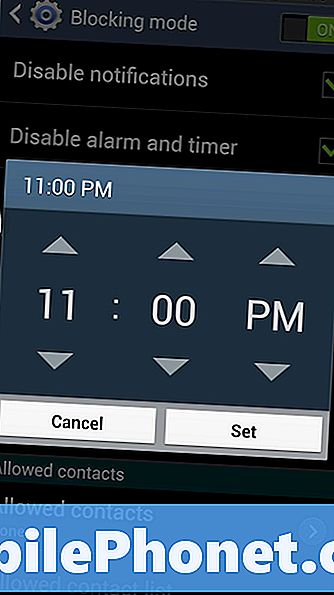
بمجرد ضبط وقت البدء والتوقف ، سيبدأ الهاتف تلقائيًا في إيقاف وضع الحظر في الأوقات المحددة.
يتيح الخيار الثالث للمستخدمين اختيار جهات الاتصال التي سترن الهاتف حتى في وضع الحظر.على سبيل المثال ، إذا احتاج شخص ما إلى تلقي مكالمة مهمة من رئيسه ، فيمكنه ضبط وضع الحظر ، ولكن مع استثناء جهة الاتصال هذه.
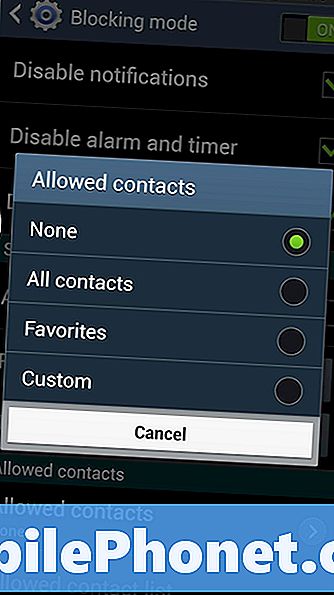
انقر على الاتصالات المسموح بها واختر أحد الخيارات الأربعة.
- لا شيء - لن تحصل على أي اتصالات
- كل الاتصالات - فقط الأشخاص في جهات الاتصال على الهاتف سيتمكنون من الوصول
- المفضلة - فقط جهات الاتصال التي تمت إضافتها إلى قوائم التفضيلات الخاصة بالهاتف ستتمكن من الدخول
- العادة - يتيح للمستخدم اختيار جهات الاتصال التي تحصل عليها
قم بتعيين "المفضلة" من خلال الانتقال إلى "جهات الاتصال" وفتح جهة اتصال. اضغط على النجمة في الزاوية اليمنى العليا لإضافتها إلى قائمة المفضلة.


